pdf添加水印软件有哪些?如何使用pdf文档翻译
pdf文件,在大家的工作中使用的越来越多,它也是使用最为广泛的一种,怎么修改pdf文件也是大家经常讨论的话题,pdf文件的修改是需要使用到pdf编辑软件的,我们在使用pdf文件的时候,怎么在文件中添加空白的页面呢,那么,pdf添加水印软件有哪些?如何使用pdf文档翻译?pdf怎么插入一页?这是大家都不了解的,小编为大家整理了pdf添加新页面的方法,需要的小伙伴一起看看这篇文章吧。
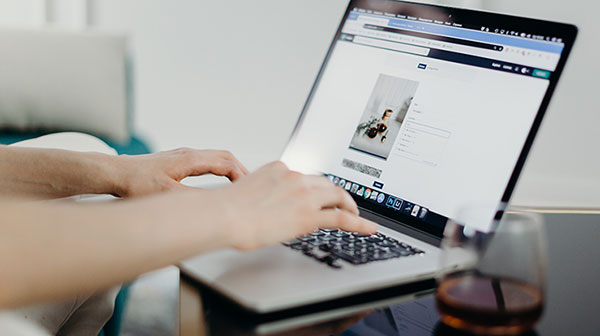
pdf添加水印软件
如何使用pdf文档翻译
步骤一:首先我们要在电脑上打开PDF文档翻译的工具,接着在电脑桌面就弹出PDF文档翻译的功能页面了。
步骤二:在该工具的页面中,我们可以看到有多种功能可以选择,今天我们要进行的PDF文档翻译的操作,所以我们要在多种功能中点击“文档翻译”的功能。
步骤三:进入到文档翻译的功能页面后,也是有多种的翻译功能可以使用,即滑动我们的鼠标点击“PDF文档翻译”的功能键了。
步骤四:进入到PDF文档翻译的页面后,我们可以先给该页面添加文件,即点击蓝色的“上传文件”是可以滴。
步骤五:在上传完文件后,不要着急进行文档翻译的,要先给文档翻译前后的文件进行语种的选择。
步骤六:文档的翻译前后的语种选择好后,接着可以修改一下导出目录了,先点击“自定义”模式,再进行详细的位置选择。最后就是直接点击“开始翻译”了,这样我们就算完成了PDF文档翻译。

pdf添加水印软件
pdf怎么插入一页
1.在修改PDF文件之前,需要将PDF文件在福昕PDF365打开,文件打开后,选择菜单栏中的文档选项,在文档选项中找到插入页面工具。
2.点击插入页面工具后,在插入页面工具中有很多的选项,在这里小编要说的是插入页面选项以及插入空白页选项,点击插入页面选项。
3.点击插入页面选项后,会显示这样的操作页面,在页面中,选择要插入的页面,然后再设置页面要放置的位置,设置好后,点击确定就可以了哦。
4.然后,小编再来和大家说说插入空白页面选项。点击插入页面工具中的插入空白页面选项,点击之后,在其操作页面中,选择插入的页面大小,然后设置要放置的位置,点击确定即可。
5.或者大家也可以使用页面缩略图工具,点击菜单栏中的视图选项,选择视图选项中的页面缩略图工具,默认显示在编辑器的左侧。
6.在页面缩略图工具中,选择工具栏中的设置,或者是选中缩略图,点击鼠标右键,选择插入页面工具即可。
pdf添加水印软件有哪些
福昕PDF转换器是一款支持PDF文档与Word文档格式相互转换的PDF文档处理软件。福昕PDF转换器还包含了PDF合并、拆分、旋转、压缩、去密码等功能,精准OCR识别PDF扫描件。
福昕PDF转换器 V2.0版本新增重量级功能:支持PDF打印,PDF扫描,PDF阅读,拥有最全面的PDF转Word,PPT,Excel,图片,CAD等多种文档格式之间相互转换,并支持PDF合并丶PDF分割丶PDF压缩丶PDF去除水印等文档处理服务,一键操作,快速稳定。
好了,以上插入页面工具的使用方法以及pdf添加水印软件有哪些的内容分享给大家了,需要的小伙伴看看上面的文章哦。在编辑文件的时候,有什么不明白的地方再询问我们哦,我们会一一为您解答的,如果大家觉得这篇文章对你有帮助的话,可以转发给身边的小伙伴们看。


 福昕PDF转换器
福昕PDF转换器
 福昕CAD转换器
福昕CAD转换器
 福昕数据恢复
福昕数据恢复
 福昕视频剪辑
福昕视频剪辑
 福昕音频剪辑
福昕音频剪辑
 福昕视频转换
福昕视频转换
 福昕思维导图
福昕思维导图


 权益
权益
 提示
提示
